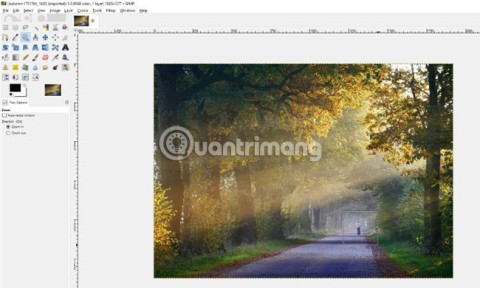Como é sabido, existem muitos softwares de edição de fotos que podem substituir o Photoshop , como o Adobe Photoshop Lightroom , PhotoScape ou Corel PaintShop Pro ... No entanto, quando se trata de eficiência, recursos e interface, o GIMP pode ser considerado como "gêmeos". Se você instalou o GIMP, mas não sabe, não conhece como usá-lo, consulte o tutorial a seguir.
GIMP para Windows GIMP para Mac GIMP Portable
Antes de iniciar a implementação, você precisa prestar atenção em alguns pontos importantes, como a seguir:
- Vá para Windows / Modo de janela única para ativar todas as ferramentas e colocá-las na caixa de ferramentas comum.
- As fotos abertas no modo padrão são o zoom ( Zoom ), portanto, é melhor exibir / aplicar zoom / ajustar imagem na janela para ajustar adequadamente.
- As alterações de imagem feitas com o GIMP não são reversíveis; portanto, é melhor fazer isso em uma cópia da imagem original.
Instruções para editar fotos no GIMP
Girar imagens no GIMP (Girar)
Gire uma imagem ou Gire com um ícone quadrado com 2 setas opostas (mostradas abaixo). Pode clicar no ícone para uso ou pressionar o atalho de teclado SHIFT + R .

Em seguida, clique em qualquer lugar da imagem para fazer a caixa Girar aparecer . No Ângulo , você pode escolher duas teclas de seta para alterar o ângulo de rotação (cada clique corresponde a um ângulo de rotação de 10 graus). Você também pode inserir o número correto diretamente, se desejar.

Selecione o ângulo de rotação, clique em Girar para executar. A imagem será girada com o ângulo correspondente, vá para Image / Autocrop Image para remover o excesso da imagem rotativa e reter a parte principal.
Recorte no GIMP (Recorte)
Essa é a maneira mais eficaz de remover detalhes redundantes ou tirar fotos do tamanho desejado. Selecione a ferramenta Cortar (dica) para começar. Em seguida, clique em qualquer ponto da imagem, segure e arraste para começar a enquadrar a parte a ser cortada. Você também pode pressionar a tecla SHIFT para cortar a imagem com a escala original.

Também podemos usar o atalho SHIFT + C para realizar esse corte se você estiver familiarizado com a mão. Depois de criar o quadro a ser cortado, é possível:
- Clique nos marcadores no quadro e mova-os para alterar a imagem selecionada.
- Clique no meio da imagem, segure e mova para alterar a área da imagem.
- Pressione Enter para executar o Crop.
Ajustar o brilho da imagem
Ajuste o brilho da imagem (também conhecida como exposição da imagem) para ajudá-lo a tirar fotos com as cores padrão mais apropriadas.

Vá para Cores / Contraste de brilho , quando as opções abaixo aparecerem, ajuste a barra Brilho ou Contraste para alterar a exposição da imagem para o nível desejado. Clique em Visualizar para visualizar a imagem com a operação recém -executada , OK para executar.

Uma pequena observação é que, se você estiver ajustando para imagens JPG, insira o número exato na célula dessa barra ou ajuste-o adequadamente para evitar perder a cor original ou reduzir a qualidade da imagem.
Balanço de branco
Este é um termo frequentemente usado para falar sobre como lidamos com tons falsos e irreais em todos os detalhes da imagem.

Abra a imagem para ajustar, vá para Cores / Automático / Equilíbrio de branco , esta opção entrará em vigor imediatamente. No entanto, como é Automático, o GIMP analisará e ajustará automaticamente, se você achar que isso não é razoável ou desejar ter outros efeitos especiais, basta ir em Cores / Níveis e selecionar um pixel intermediário. Outras cores serão calculadas e alteradas com base nessa cor intermediária.

Uma pequena dica é que você deve escolher esse pixel intermediário nas áreas escuras e experimentar vários pontos diferentes até escolher a melhor cor.
Ajustar cores da imagem
Essa também é uma das dicas de edição de fotos mais usadas. Além de criar fotos impressionantes, às vezes pode "enganar" os espectadores com mal-entendidos sobre a cor da foto.

Basta ir em Cores / Matiz-Saturação , este é o modo de saturação. A partir daqui, você pode alterar a barra de opções para alterar a cor da imagem. No entanto, se for demais, a foto ficará muito falsa e perderá a verdade. É melhor mudar lentamente ou inserir o número correto na caixa ao lado.
Se você possui experiência de edição de fotos, pode alterar diretamente os detalhes de cada cor na imagem (6 cores básicas). E não se esqueça, a barra Luminosidade é tão eficaz e importante quanto Matiz ou Saturação.
Ajuste o contraste
O contraste geralmente não é muito importante, mas em algumas situações fotográficas, ele ajuda a imagem a ter mais profundidade ou até a alterar o material da imagem (estilo).

Vá para Cores / Níveis , a caixa de diálogo Níveis aparece como na figura acima. E você pode ver um gráfico do contraste atual dessa imagem. O lado esquerdo é escuro ( preto ), o direito é claro ( branco ) e o meio é a cor intermediária ( cinza ). Basta alterar uma dessas três opções (usando o triângulo abaixo da barra) e faremos muitas alterações na imagem.
Remova poeira, pontos mortos
Se você não segurar a câmera com cuidado, a lente poderá ficar embolorada e fazer com que a foto tirada com os pontos pretos apareça. Ou isso também pode ser a sujeira na causa da lente.

Se você deseja corrigir isso, basta:
- Aumente um pouco o zoom para facilitar a operação, clique em Exibir / Zoom / 1: 1 ou pressione 1 no teclado.
- Em seguida, pressione a barra de espaço e use o botão esquerdo do mouse para clicar na imagem, vá para a área da imagem a ser editada.
- Selecione a ferramenta denominada Healing Tool ( atalho H ) para obter a ferramenta de implementação.
Por padrão, o ícone de edição terá um círculo de um determinado tamanho, mas podemos usar a tecla [ ou ] para redimensioná-lo de maneira mais apropriada.

- Mantenha CTRL (Windows) ou CMD (no Mac) em um ponto de amostra.
- Solte e mova o mouse para a área, pixel a ser excluído e clique com o botão esquerdo.
Isso transformará o pixel sujo em uma cor semelhante à amostra que acabamos de selecionar. Repita várias vezes até o ponto sujo desaparecer ou atingir o nível desejado.

Além das operações básicas acima, você pode descobrir mais sobre o GIMP:
- Use plugins de terceiros.
- Aprenda sobre Curvas - a ferramenta dominante de controle de cores e tons para fotos.
- Máscaras - misture várias imagens, sobreposições de imagem.
- Clone e Airbrush e muitas outras ferramentas que o GIMP está fornecendo.
Em resumo, o software de edição de fotos do GIMP será bastante simples se você tiver usado o Photoshop ou tiver alguma experiência em edição de fotos. Caso contrário, este artigo também é a referência inicial que você precisa se decidir usar o GIMP.